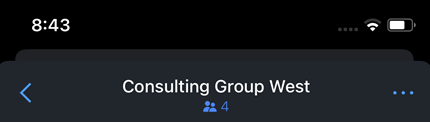Strategy ONE
讨论
使用讨论与单个用户或一组指定用户分享背景见解。不同于评论,只有加入讨论的用户才能查看消息。
- Web
- Mobile
创建讨论
- 点击合作
 。
。 - 前往讨论选项卡。
- 点击
 添加新。
添加新。 - 在到:字段中,查找并选择讨论成员。
- 命名新讨论。
- 向新讨论成员添加一条消息。
-
发布消息以创建新的讨论。
您可以开始新的讨论,也可以继续现有讨论。
在讨论选项卡中,您可以查看迄今为止的所有现有讨论。
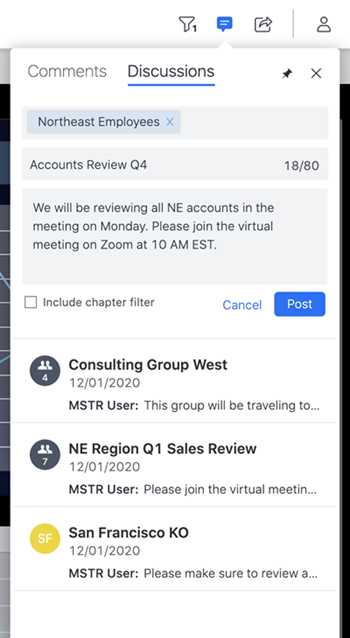
邀请用户参与讨论
该选项仅限于讨论的所有者。
-
点击
 从顶部讨论选项卡。
从顶部讨论选项卡。 讨论成员的总数可以在“讨论”选项卡的顶部找到。

- 点击邀请他人。
-
添加其他用户参与讨论。
-
单击邀请。
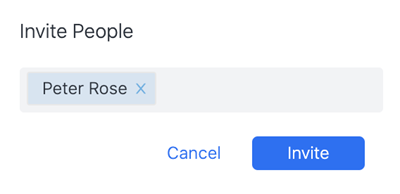
删除讨论
该选项仅限于讨论的所有者。
- 点击
 从顶部讨论选项卡。
从顶部讨论选项卡。 - 点击删除讨论。
-
点击删除确认删除该讨论。
该讨论将被删除,并且将不再存在于“讨论”选项卡中。
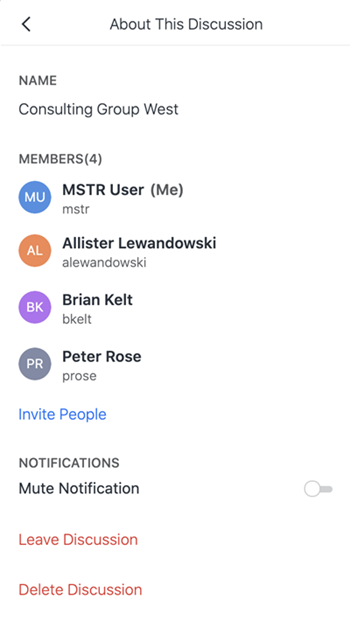
将讨论静音
- 点击
 从顶部讨论选项卡。
从顶部讨论选项卡。 -
启用静音通知切换。
您将不再收到有关该讨论的通知。
留下讨论
- 点击
 从顶部讨论选项卡。
从顶部讨论选项卡。 - 点击离开讨论。
- 点击 离开确认并离开讨论。
创建讨论
- 轻敲合作
 。
。 - 前往讨论选项卡。
- 轻敲
 添加新。
添加新。 - 在到:字段中,查找并选择讨论成员。
- 命名新讨论。
- 向新讨论成员添加一条消息。
-
发送消息以创建新讨论。
您可以开始新的讨论,也可以继续现有讨论。
在讨论选项卡中,您可以查看迄今为止的所有现有讨论。
邀请用户参与讨论
-
轻敲
 从顶部讨论。
从顶部讨论。 讨论成员的总数可以在“讨论”选项卡的顶部找到。
- 轻敲邀请他人。
-
添加其他用户参与讨论。
-
轻敲邀请。
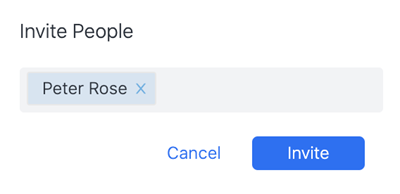
删除讨论
该选项仅限于讨论的所有者。
- 轻敲
 从顶部讨论。
从顶部讨论。 - 轻敲删除讨论。
-
轻敲删除确认删除该讨论。
您还可以向左滑动讨论并点击删除。
该讨论将被删除,并且将不再存在于“讨论”选项卡中。
将讨论静音
- 轻敲
 从顶部讨论。
从顶部讨论。 -
启用静音通知切换。
您将不再收到有关该讨论的通知。
留下讨论
- 轻敲
 从顶部讨论。
从顶部讨论。 - 轻敲离开讨论。
- 轻敲离开确认并离开讨论。